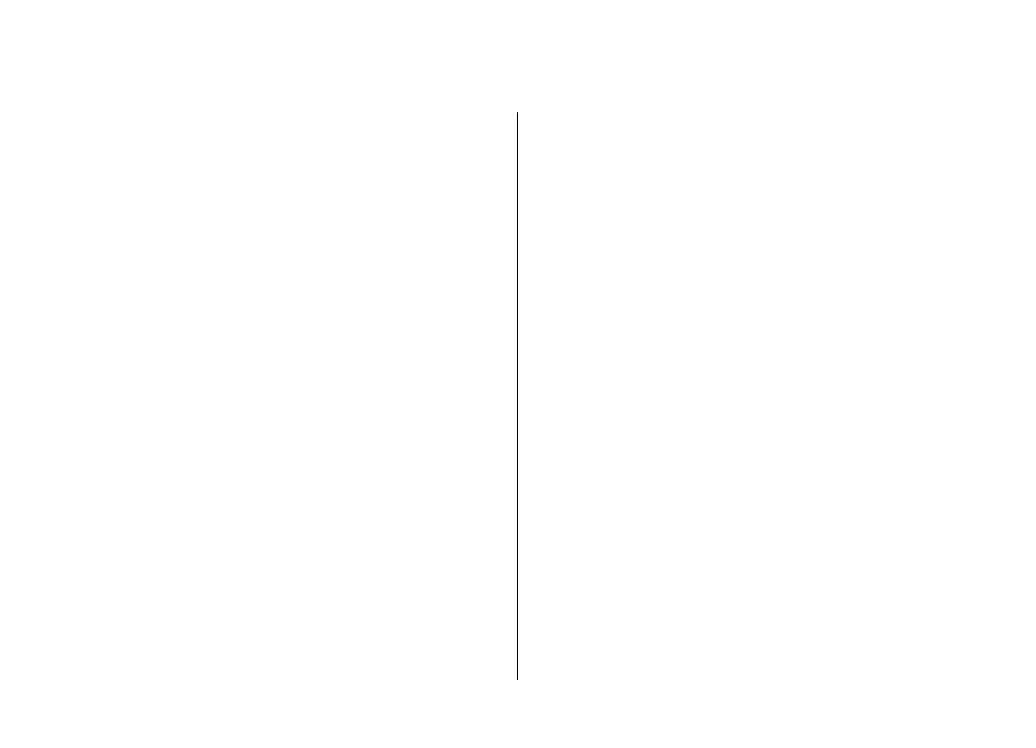
Sorun giderme
Cihazınızla ilgili sık sorulan soruları görmek için, Nokia web
sitesindeki ürün destek sayfalarını ziyaret edin.
S Kilidim, PIN ve PUK kodlarım nelerdir?
C: Varsayılan kilit kodu 12345 olarak belirlenmiştir. Kilit
kodunu unutur veya kaybederseniz, cihazınızı satın aldığınız
yere başvurun. PIN veya PUK kodunu unutur veya
kaybederseniz ya da böyle bir kod almadıysanız, şebeke
servis sağlayıcınıza başvurun.
S Yanıt vermeyen bir uygulamayı nasıl kapatırım?
C: Ana ekran tuşunu basılı tutun. Uygulamaya ilerleyin ve
uygulamayı kapatmak için geri silme tuşuna basın.
S Görüntüler neden lekeli çıkıyor?
C: Kamera objektifi koruma pencerelerinin temiz olduğundan
emin olun.
S: Cihazımı her açışımda neden ekranda eksik,
renksiz veya parlak noktalar görünüyor?
C: Bu durum, bu tip ekranların bir özelliğidir. Bazı ekranlar
açık veya kapalı kalmış pikseller veya noktalar içerebilir. Bu
normal bir durumdur, bir arıza değildir.
S Bluetooth bağlantısını kullanırken neden
arkadaşımın cihazını bulamıyorum?
C: Her iki cihazın uyumlu olduğundan, etkin Bluetooth
bağlantılarının bulunduğundan ve gizli modunda
olmadıklarından emin olun. Ayrıca, iki cihaz arasındaki
mesafenin 10 metreyi (33 fit) geçmediğinden, cihazlar
arasında duvar veya başka engeller bulunmadığından emin
olun.
S Bluetooth bağlantısını neden
sonlandıramıyorum?
C: Cihazınıza başka bir cihaz bağlanırsa, diğer cihazı
kullanarak veya Bluetooth bağlantısını devre dışı bırakarak
bağlantıyı bitirebilirsiniz.
Menü
>
Bağlantı
>
Bluetooth
>
Bluetooth
>
Kapalı
seçeneğini belirleyin.
S: Kapsama alanı içinde olduğumu bilmeme
rağmen neden WLAN erişim noktasını
göremiyorum?
C: Cihazınızda Hatsız tercihinin kullanımda olmadığını
kontrol edin.
WLAN erişim noktası, gizli bir servis seti tanımlayıcısı (SSID)
kullanıyor olabilir. Gizli SSID kullanan ağlara erişebilmek için,
doğru SSID'yi bilmeniz ve Nokia cihazınızdaki ağ için WLAN
erişim noktası oluşturmuş olmanız gerekir.
WLAN erişim noktasının kanal 12-13 olmadığını kontrol edin,
zira bunlar ilişkilendirilemez.
S Nokia cihazımda WLAN bağlantısını nasıl
kapatırım?
C: Nokia cihazınızdaki WLAN, bağlanmaya çalışmadığınızda,
başka bir erişim noktasına bağlı olmadığınızda veya
kullanılabilir ağları taramadığınızda kapatılır. Batarya
© 2010 Nokia telif hakkıdır. Tüm hakları mahfuzdur.
134
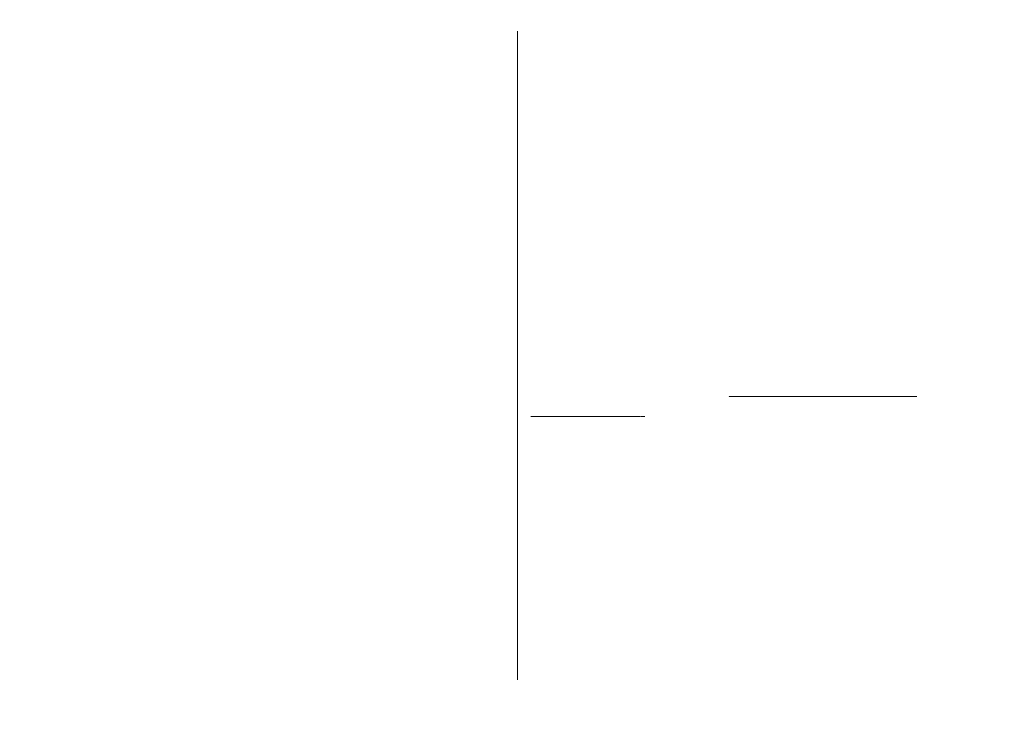
tüketimini daha da azaltmak için, Nokia cihazınızı
kullanılabilir ağları artalanda taramayacak veya daha az
sıklıkta tarayacak şekilde ayarlayabilirsiniz. WLAN, artalanda
tarama işlemleri arasında kapanır.
Artalanda yapılan taramaları durdurmak için
Menü
>
Araçlar
>
Ayarlar
>
Bağlantı
>
Kablosuz LAN
>
WLAN
varlığını göster
>
Asla
seçeneğini belirleyin. Kullanılabilir
ağları elle taramaya devam edebilir ve her zamanki gibi WLAN
ağlarına bağlanabilirsiniz.
Artalan tarama aralığını arttırmak için
WLAN varlığını
göster
>
Evet
seçeneğini belirleyin ve
Ağları tara
bölümünde aralığı tanımlayın.
S: WLAN bağlantısı çalışıyor ve IP ayarları doğru
olmasına rağmen neden İnternet'e giremiyorum?
C: WLAN erişim noktanızın gelişmiş ayarlarında HTTP/ HTTPS
kopya ayarlarını doğru tanımladığınızı kontrol edin.
S WLAN bağlantımın sinyal kalitesini nasıl kontrol
edebilirim?
Menü
>
Bağlantı
>
Bağl. yön.
>
Etkin veri bğl.
>
Seçenek
>
Bilgiler
öğesini seçin. Sinyal kalitesi zayıf veya
orta düzeydeyse, bağlantı sorunları yaşayabilirsiniz. Erişim
noktasına daha yakın olarak tekrar deneyin.
S Güvenlik moduyla ilgili sorunlar yaşıyorum?
C: Güvenlik modunu doğru şekilde yapılandırdığınızdan ve
şebekenin kullandığı mod ile aynı olduğundan emin olun.
Şebekenin kullandığı güvenlik modunu kontrol etmek için
Menü
>
Bağlantı
>
Bağl. yön.
>
Etkin veri bğl.
>
Seçenek
>
Bilgiler
seçeneğini belirleyin.
Aşağıdakileri de kontrol edin: WPA modunuz (önpaylaşımlı
tuş veya EAP) doğru, gereksiz bütün EAP türlerini devre dışı
bıraktınız ve bütün EAP türü ayarları (parolalar, kullanıcı
adları, sertifikalar) doğru.
S Mesajım için neden kartvizit seçemiyorum?
C: Kartvizitte telefon numarası, adres veya e-posta adresi yok.
Menü
>
İletişim
>
Rehber
seçeneğini belirleyin ve
kartviziti düzenleyin.
S: Kısa süreyle Mesaj alınıyor notu gösterilir. Neler
oluyor?
C: Cihaz multimedya mesaj merkezinden multimedya mesaj
almaya çalışıyor. Bu not,
Menü
>
İletişim
>
Mesajlar
>
Seçenek
>
Ayarlar
>
Multimedya mesajı
>
Multimedya
alımı
>
Her zaman otomtk.
seçeneğini belirlerseniz
gösterilir. Multimedya mesajlaşma ayarlarının doğru şekilde
tanımlandığından ve telefon numaraları veya adresleri yanlış
olmadığından emin olun.
Bkz. "Multimedya mesajı
ayarları", s. 60.
S: Cihaz tekrar tekrar veri bağlantısı başlattığında
veri bağlantısını nasıl sona erdirebilirim?
C: Cihaz, multimedya mesaj merkezinden multimedya mesajı
almaya çalışıyor olabilir. Cihazın veri bağlantısı kurmasını
durdurmak için, multimedya mesaj merkezinin mesajları
daha sonra almak üzere kaydetmesi için
Menü
>
İletişim
>
Mesajlar
>
Seçenek
>
Ayarlar
>
Multimedya mesajı
>
Multimedya alımı
>
El ile
seçeneğini; gelen multimedya
mesajların tümünü yoksaymak içinse
Kapalı
seçeneğini
belirleyin.
El ile
seçeneğini belirlerseniz, alabileceğiniz yeni
bir multimedya mesajı multimedya mesaj merkezine
geldiğinde bir bildirim alırsınız.
Kapalı
seçeneğini
© 2010 Nokia telif hakkıdır. Tüm hakları mahfuzdur.
135
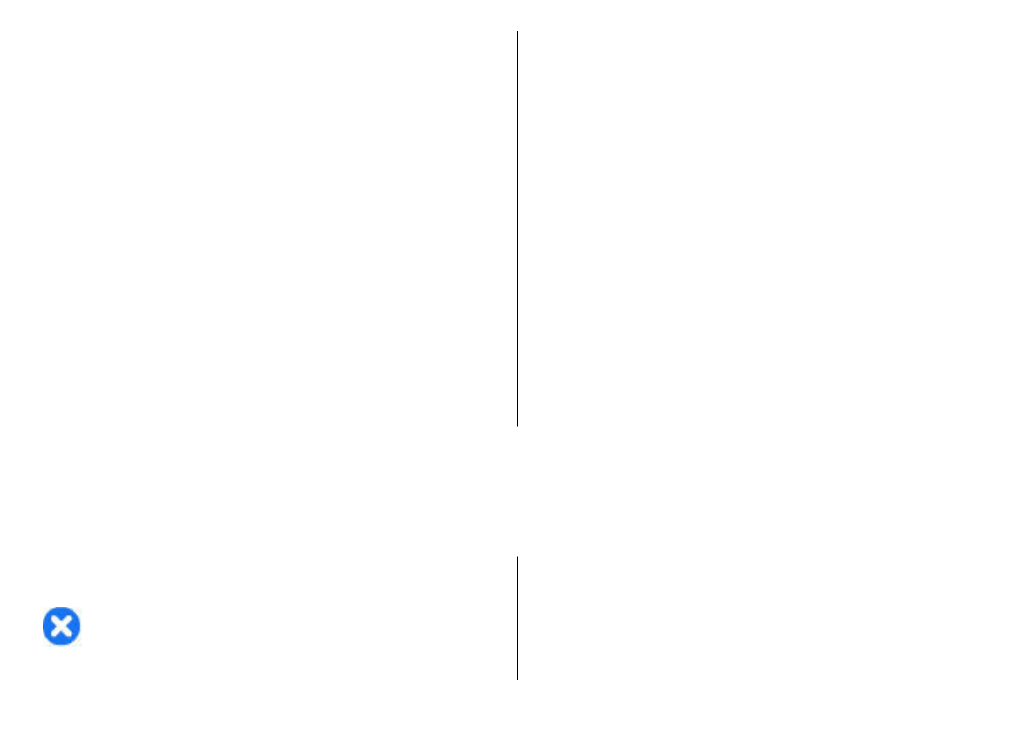
belirlerseniz, cihaz multimedya mesajlarıyla ilgili herhangi
bir şebeke bağlantısı kurmaz.
Cihazın yalnızca, paket veri bağlantısı gerektiren bir
uygulamayı veya eylemi başlattığınızda paket veri bağlantısı
kurması için,
Menü
>
Araçlar
>
Ayarlar
>
Bağlantı
>
Paket veri
>
Paket veri bağlantısı
>
Gerektiğinde
seçeneğini belirleyin.
Bu işe yaramazsa, cihazı kapatıp açın.
S Batarya enerjisinden nasıl tasarruf edebilirim?
C: Cihazınızdaki özelliklerin çoğu batarya tüketimini artırır ve
batarya ömrünü azaltır. Batarya gücünden tasarruf etmek
için aşağıdakileri yapın:
• Gerekli olmadığında Bluetooth bağlantısını kapatın.
• Artalanda süren WLAN taramalarını durdurun.
Menü
>
Araçlar
>
Ayarlar
>
Bağlantı
>
Kablosuz LAN
>
WLAN varlığını göster
>
Asla
seçeneğini belirleyin.
Kullanılabilir ağları elle taramaya devam edebilir ve her
zamanki gibi WLAN ağlarına bağlanabilirsiniz.
• Paket veri bağlantısını yalnızca gerekli bir uygulama veya
işlemi başlattığınızda kullanacak biçimde cihazı ayarlayın.
Menü
>
Araçlar
>
Ayarlar
>
Bağlantı
>
Paket veri
>
Paket veri bağlantısı
>
Gerektiğinde
seçeneğini
belirleyin.
• Haritalar uygulamasında cihazın otomatik olarak yeni
haritalar indirmesini önleyin.
Menü
>
GPS
>
Haritalar
>
Seçenekler
>
Araçlar
>
Ayarlar
>
İnternet
>
Başlangıçta çevrimiçi ol
>
Hayır
seçeneğini belirleyin.
• Arkadan aydınlatmanın kapatılacağı zaman aşımı süresini
değiştirin.
Menü
>
Araçlar
>
Ayarlar
>
Genel
>
Kişiselleştirme
>
Ekran
>
Işık zaman aşımı
seçeneğini
belirleyin.
• Kullanmadığınız uygulamaları kapatın. Ana ekran tuşunu
basılı tutun. Uygulamaya ilerleyin ve uygulamayı
kapatmak için geri silme tuşuna basın.